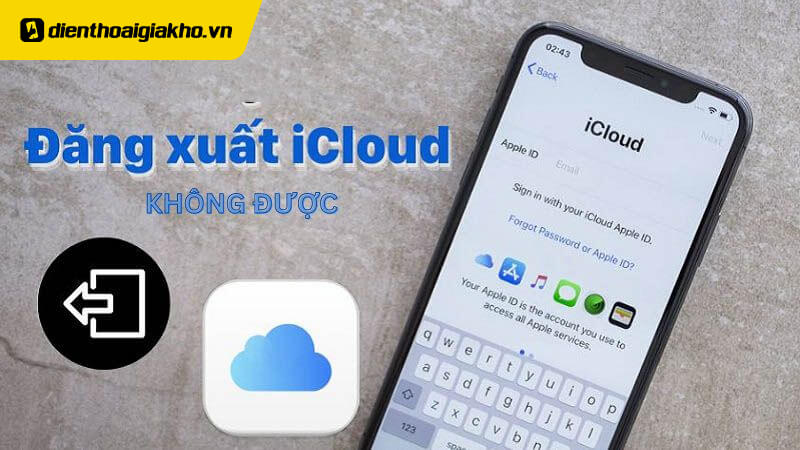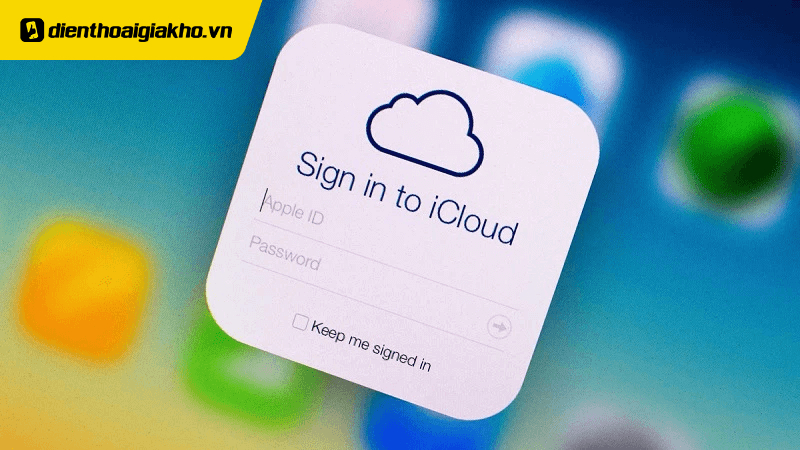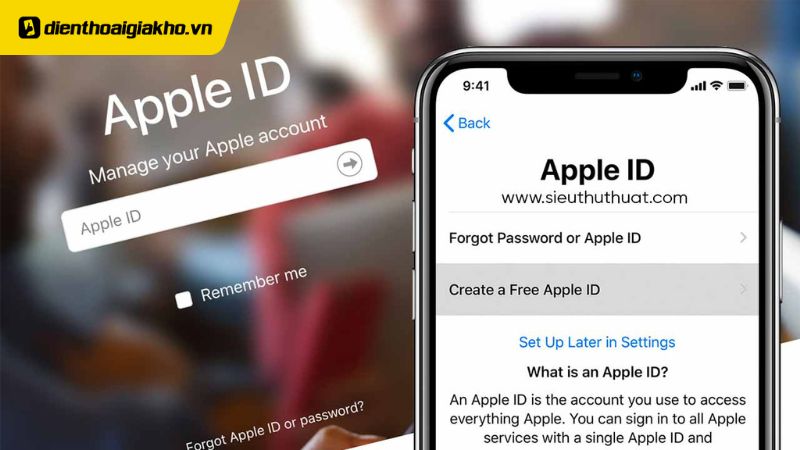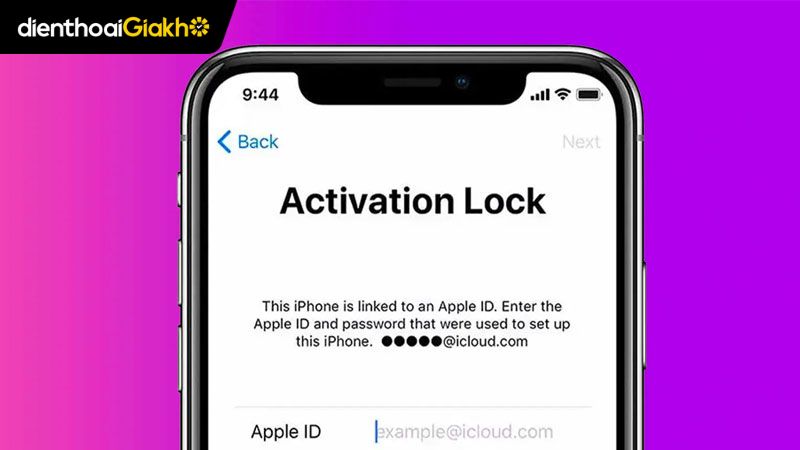Trong thời đại số hiện nay, việc lưu trữ dữ liệu trực tuyến ngày càng trở nên cần thiết, đặc biệt trên các thiết bị như iPhone, iPad và Macbook. Nếu bạn đang gặp khó khăn với dung lượng iCloud hạn chế, việc mua thêm dung lượng là giải pháp lý tưởng. Bài viết này sẽ hướng dẫn bạn chi tiết cách mua dung lượng iCloud một cách đơn giản và hiệu quả nhất trong năm 2025, giúp bạn quản lý dữ liệu dễ dàng và an toàn hơn.
Xem nhanh
Bảng giá các gói dung lượng iCloud có sẵn
Apple cung cấp cho người dùng một số gói dung lượng iCloud phù hợp với nhu cầu lưu trữ khác nhau. Điều này tạo điều kiện cho người dùng có thể chọn lựa gói phù hợp với mình nhất, từ đó đảm bảo rằng việc lưu trữ dữ liệu luôn diễn ra suôn sẻ.
| Gói cước | Dung lượng | Giá/tháng |
| Gói 50GB | 50GB | 19.000 đồng |
| Gói 200GB | 200GB | 59.000 đồng |
| Gói 2TB | 2TB | 199.000 đồng |
Bạn đang phân vân không biết nên chọn gói dung lượng nào? Đừng lo lắng! Chỉ cần ước lượng lượng dữ liệu bạn sử dụng hàng tháng, bạn sẽ dễ dàng đưa ra quyết định. Nếu bạn chủ yếu sử dụng iPhone để sao lưu dữ liệu cá nhân, gói 50GB sẽ là lựa chọn hoàn hảo, giúp bạn tiết kiệm chi phí. Tuy nhiên, nếu bạn sở hữu nhiều thiết bị như iPad, MacBook và thường xuyên lưu trữ hình ảnh, video chất lượng cao thì gói 200GB sẽ là giải pháp tối ưu. Thật tuyệt vời khi bạn có thể dễ dàng nâng cấp hoặc hạ cấp gói dung lượng bất cứ khi nào muốn, phù hợp với nhu cầu sử dụng linh hoạt của mình.
Cách mua dung lượng iCloud trên iPhone và iPad đơn giản nhất
Việc mua dung lượng iCloud trên iPhone hoặc iPad rất đơn giản và có thể thực hiện chỉ trong vài bước. Để thuận tiện cho bạn, tôi sẽ hướng dẫn từng bước cụ thể mà bạn có thể áp dụng ngay.
Bước 1: Nhấn vào biểu tượng Cài đặt (hình bánh răng) trên màn hình chính và chọn tên của bạn ở đầu danh sách. Chọn mục iCloud, sau đó nhấn vào “Quản lý dung lượng lưu trữ.”

Bước 2: Nhấn vào tùy chọn mua thêm dung lượng và chọn gói phù hợp với nhu cầu của bạn.
Bước 3: Lúc này, bạn sẽ thấy danh sách các gói dung lượng. Hãy chọn gói dung lượng phù hợp với nhu cầu của bạn. Đồng thời, lưu ý đến mức giá của từng gói để đưa ra quyết định hợp lý.

Bước 4: Cuối cùng, sau khi đã chọn gói dung lượng, bạn hãy lựa chọn phương thức thanh toán, có thể là thẻ tín dụng, thẻ ghi nợ hoặc các phương thức khác mà Apple chấp nhận. Sau đó, xác nhận mua hàng để hoàn tất giao dịch.
Quá trình này có thể hoàn thành trong vòng vài phút và bạn sẽ ngay lập tức nhận được dung lượng bổ sung sau khi xác nhận thanh toán.
Bấm mua ngay iPhone tại Điện Thoại Giá Kho để không bỏ lỡ những ưu đãi hấp dẫn!
Cách mua dung lượng iCloud trên Macbook chỉ qua vài bước
Tương tự như trên iPhone hoặc iPad, việc mua dung lượng iCloud trên Macbook cũng rất dễ dàng. Dưới đây là hướng dẫn chi tiết giúp bạn thực hiện.
Bước 1: Truy cập vào phần “Cài đặt” trên thiết bị của bạn, sau đó tìm và nhấn vào biểu tượng hình quả táo để vào tài khoản Apple ID.

Bước 2: Bước tiếp theo, hãy chọn “Quản lý”

Bước 3: Nhấp vào “Mua thêm dung lượng” để tăng dung lượng lưu trữ.

Bước 4: Lựa chọn gói (50GB, 200GB, 2TB) -> Nhấn “Tiếp theo”

Bước 5: Nhập mật khẩu Apple ID của bạn và nhấn “Mua” để xác nhận đơn hàng.

Phương thức thanh toán và cách quản lý dung lượng iCloud
Khi đã mua dung lượng iCloud, bạn cần biết cách quản lý nó cũng như các phương thức thanh toán mà Apple chấp nhận. Điều này không chỉ giúp bạn tiết kiệm thời gian mà còn tối ưu hóa quy trình sử dụng dịch vụ này.
Phương thức thanh toán
Khi bạn quyết định mua dung lượng iCloud, Apple cung cấp nhiều phương thức thanh toán để bạn lựa chọn. Bạn có thể sử dụng thẻ tín dụng, thẻ ghi nợ hoặc dịch vụ thanh toán trực tuyến như PayPal. Tùy vào từng quốc gia, Apple có thể cung cấp thêm các phương thức khác, nhưng chủ yếu vẫn là các hình thức phổ biến. Chọn phương thức thanh toán phù hợp sẽ giúp bạn thuận tiện hơn trong việc thanh toán hàng tháng hoặc hàng năm.

Gia hạn tự động
Một điểm nổi bật của dịch vụ iCloud là tính năng gia hạn tự động. Khi bạn mua dung lượng lưu trữ, dịch vụ sẽ tự động gia hạn hàng tháng hoặc hàng năm, tùy theo lựa chọn của bạn. Điều này giúp bạn không phải lo lắng về việc bị gián đoạn dịch vụ khi hết hạn.
 Tuy nhiên, nếu bạn không muốn sử dụng tính năng này, bạn có thể dễ dàng tắt chức năng gia hạn tự động trong phần cài đặt của iCloud.
Tuy nhiên, nếu bạn không muốn sử dụng tính năng này, bạn có thể dễ dàng tắt chức năng gia hạn tự động trong phần cài đặt của iCloud.
⇒ Sở hữu ngay 14 pro max cũ thời trang và đẳng cấp với chi phí tiết kiệm tối đa.
Kiểm tra dung lượng đang sử dụng
Việc theo dõi dung lượng iCloud hiện tại là rất quan trọng để bạn có thể quản lý dữ liệu tốt hơn. Bạn có thể kiểm tra dung lượng đang sử dụng và xem các ứng dụng/dữ liệu nào đang chiếm dụng nhiều dung lượng nhất thông qua mục Quản lý Dung lượng Lưu trữ.
 Công cụ này sẽ giúp bạn có cái nhìn tổng quát về cách mà dung lượng của bạn đang được sử dụng và từ đó có chiến lược giảm thiểu dung lượng không cần thiết.
Công cụ này sẽ giúp bạn có cái nhìn tổng quát về cách mà dung lượng của bạn đang được sử dụng và từ đó có chiến lược giảm thiểu dung lượng không cần thiết.
Những câu hỏi thường gặp về dung lượng iCloud
Dịch vụ iCloud mặc dù rất hữu ích nhưng đôi khi cũng gây ra một số thắc mắc cho người dùng. Dưới đây là một số câu hỏi thường gặp liên quan đến dung lượng iCloud.
Tôi có thể chia sẻ dung lượng iCloud với người khác không?
Có, bạn có thể chia sẻ dung lượng iCloud với các thành viên gia đình thông qua tính năng Chia sẻ gia đình. Tính năng này cho phép tất cả các thành viên trong gia đình có thể truy cập vào dung lượng lưu trữ chung. Điều này không chỉ tiết kiệm chi phí mà còn giúp cả gia đình có thể lưu trữ và quản lý dữ liệu một cách hiệu quả hơn.

Nếu tôi hủy đăng ký dung lượng iCloud, dữ liệu của tôi sẽ bị xóa không?
Không, dữ liệu của bạn sẽ không bị xóa ngay lập tức sau khi hủy đăng ký. Tuy nhiên, nếu bạn vượt quá dung lượng iCloud miễn phí, bạn sẽ không thể lưu trữ thêm dữ liệu mới và một số tính năng liên quan đến iCloud có thể bị ảnh hưởng. Điều này có thể gây khó khăn cho bạn trong việc sử dụng dịch vụ nếu không có kế hoạch rõ ràng.
Tôi có thể khôi phục dữ liệu từ iCloud sang thiết bị mới không?
Có, bạn hoàn toàn có thể thực hiện việc này. Khi thiết lập thiết bị mới, bạn sẽ được yêu cầu khôi phục từ sao lưu iCloud. Đây là một trong những tính năng tuyệt vời của iCloud, giúp bạn dễ dàng chuyển dữ liệu từ thiết bị cũ sang thiết bị mới mà không gặp phải bất kỳ vấn đề gì.

Làm sao để giảm dung lượng iCloud đang sử dụng?
Có một số cách để giảm dung lượng iCloud bạn đang sử dụng. Đầu tiên, bạn có thể xem qua các tập tin được lưu trữ trên iCloud và xóa những tập tin không còn cần thiết nữa. Thứ hai, bạn có thể tắt tính năng sao lưu iCloud cho các ứng dụng mà bạn không cần sao lưu dữ liệu. Cuối cùng, bạn có thể chuyển ảnh, video và các tập tin lớn sang ổ cứng ngoài hoặc dịch vụ lưu trữ đám mây khác, giúp giải phóng dung lượng iCloud.
Việc quản lý dung lượng iCloud không chỉ giúp bạn tiết kiệm không gian mà còn giúp bạn tổ chức dữ liệu một cách khoa học hơn.
iCloud là một dịch vụ lưu trữ đám mây vô cùng hữu ích đối với người dùng Apple. Việc mua thêm dung lượng lưu trữ iCloud sẽ giúp bạn giải quyết các hạn chế về không gian lưu trữ và mang lại sự an tâm hơn trong việc bảo vệ dữ liệu quý giá của mình. Hy vọng với những thông tin chi tiết trong bài viết này, bạn đã nắm được cách mua dung lượng iCloud phù hợp nhất với mình và tận hưởng tối đa lợi ích mà dịch vụ này mang lại.
Đọc thêm:
- Giá sửa iPhone dính iCloud mới nhất 2025, nên sửa ở đâu uy tín?
- Hướng dẫn cách kiểm tra iCloud ẩn trên iPhone chuẩn nhất 2025
- Cách giải phóng dung lượng iCloud khi bị đầy, giải quyết hiệu quả nhất
Địa chỉ showroom của Điện Thoại Giá Kho tại TP. HCM
120 Nguyễn Thị Thập, Phường Tân Thuận, TP. HCM
947 Quang Trung, Phường An Hội Tây, TP. HCM
1247 Đường 3 Tháng 2, Phường Minh Phụng, TP. HCM
121 Chu Văn An, Phường Bình Thạnh, TP. HCM